

By Nathan E. Malpass, Son Güncelleme: 17/02/2025
Parlak yeni iPhone'unuzu kutusundan çıkarma konusunda heyecanlı mısınız ancak eski cihazınızdaki tüm değerli fotoğraflarınızı aktarma fikrinden korkuyor musunuz? Telaşlanmayın! Bu makalede, size basit ve etkili bir yöntemle rehberlik edeceğiz iCloud olmadan eski iPhone'dan yeni iPhone'a fotoğraf nasıl aktarılır veya bilgisayar.
iCloud ve bilgisayar tabanlı transferler yaygın olarak kullanılsa da, her zaman en uygun seçenekler olmayabilir. iCloud depolama alanı sınırlı olabilir ve herkesin bilgisayara anında erişimi olmayabilir. Neyse ki, sadece birkaç kolay adım gerektiren zahmetsiz bir alternatif var.
Dolayısıyla, ister en son iPhone modeline yükseltme yapın, ister sadece değerli anılarınızı güvende tutmak isteyin, eski fotoğraflarınızı anında yeni iPhone'unuza taşıyacak bu zahmetsiz fotoğraf aktarım çözümüne bir göz atalım.
Bölüm 1. iCloud veya Bilgisayar Olmadan Eski iPhone'dan Yeni iPhone'a Fotoğraf AktarımıBölüm 2. Fotoğrafları Bilgisayar Kullanarak Eski iPhone'dan Yeni iPhone'a AktarmaBölüm 3. Sonuç
Eski iPhone'dan yeni iPhone'a iCloud veya bilgisayar olmadan fotoğraf nasıl aktarılır? Google Drive gibi bulut hizmetlerinin yardımıyla bu çok kolay olabilir. Bu yöntem, fotoğraflarınızı bir bilgisayara veya iCloud'a ihtiyaç duymadan sorunsuz bir şekilde taşımanıza olanak tanır. İşte adım adım bir kılavuz:
Adım 1: Eski iPhone'unuza Google Drive'ı yükleyin
Eski iPhone'unuzda Google Drive yüklü değilse, App Store'dan indirin. Oturum açın veya yoksa bir Google hesabı oluşturun.
Adım 2: Fotoğrafları Google Drive'a Yükleyin
Google Drive'ı açın ve genellikle ekranın alt kısmında bulunan "+" düğmesine dokunun.
"Yükle"yi seçin. "Fotoğraflar ve Videolar"ı seçin. Aktarmak istediğiniz fotoğrafları seçin. Belirli resimleri veya tüm albümleri seçebilirsiniz. İşlemi başlatmak için "Yükle"ye dokunun. Fotoğraflarınızın sayısına ve boyutuna bağlı olarak, bu biraz zaman alabilir. Aşırı veri kullanımını önlemek için Wi-Fi'ye bağlı olduğunuzdan emin olun.
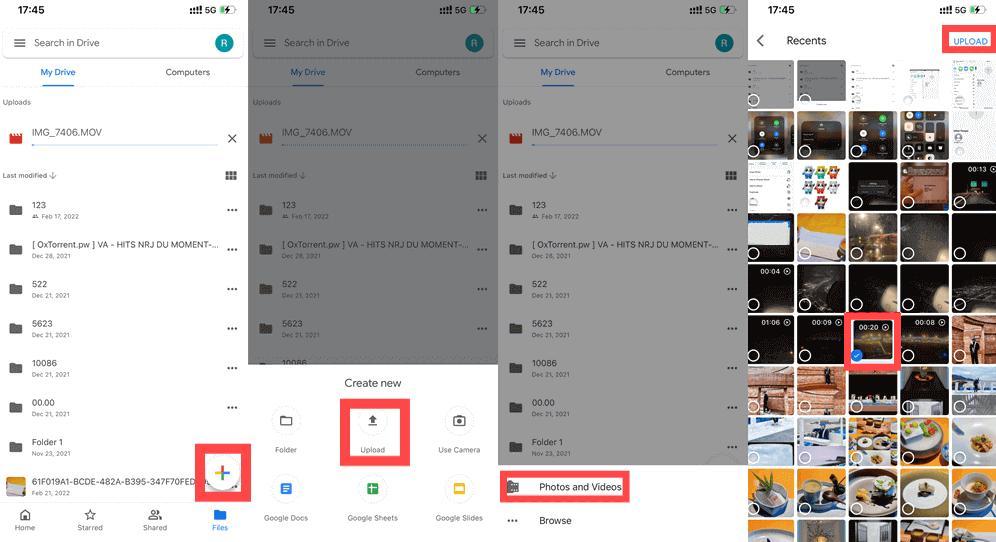
Adım 3: Yeni iPhone'unuzda Google Drive'a erişin
Henüz yapmadıysanız Google Drive'ı yeni iPhone'unuza yükleyin. Eski iPhone'unuzda kullandığınız Google hesabıyla oturum açın.
Adım 4: Fotoğrafları Yeni iPhone'unuza İndirin
Yeni iPhone'unuzda Google Drive'ı açın. Fotoğraflarınızı yüklediğiniz klasörü bulun. Yeni iPhone'unuza aktarmak istediğiniz fotoğrafları seçin. Sağ alttaki üç noktaya (...) dokunun ve "İndir"i seçin. Bu, seçilen fotoğrafları yeni cihazınızın kamera rulosuna kaydedecektir.
Adım 5: Fotoğraflarınızı Düzenleyin
Fotoğraflar indirildikten sonra bunları yeni iPhone'unuzdaki albümlere veya tercih ettiğiniz fotoğraf uygulamasına düzenleyebilirsiniz.
Adım 6: Google Drive'ı Temizleyin
Google Drive'da yer açmak için, aktardığınız fotoğrafları silebilirsiniz. Bunları seçmeniz ve çöp kutusu simgesine dokunmanız yeterlidir.
İşte bu kadar! Eski iPhone'unuzdaki fotoğraflarınız artık iCloud'a veya bilgisayara ihtiyaç duymadan güvenli bir şekilde yeni iPhone'unuza aktarılıyor. Google Drive, yeni cihazınıza geçiş sırasında anılarınızı bozulmadan saklamanız için kullanışlı ve erişilebilir bir yol sunar.
AirDrop, iCloud veya bilgisayara ihtiyaç duymadan eski iPhone'unuzdan yenisine fotoğraf aktarmak için bir diğer etkili ve kablosuz yöntemdir. İşte nasıl yapılacağı:
Adım 1: Her iki iPhone'un da AirDrop ile uyumlu olduğundan emin olun
Hem eski hem de yeni iPhone'larınızın AirDrop'u desteklediğinden emin olun. Bunu yapmak için, Kontrol Merkezi'ni açmak üzere sağ üst köşeden aşağı doğru (veya eski iPhone'larda alt köşeden yukarı doğru) kaydırın. Sol üst köşedeki ağ ayarları kartını basılı tutun ve AirDrop'un "Herkes" veya "Yalnızca Kişiler" olarak ayarlanıp ayarlanmadığını kontrol edin.
Adım 2: Bluetooth ve Wi-Fi'yi açın
Her iki iPhone'da da Bluetooth ve Wi-Fi'nin açık olduğundan emin olun. AirDrop, cihazlar arasında bağlantı kurmak için bu iki teknolojiyi de kullanır.
Adım 3: Eski iPhone'unuzdaki Fotoğraflar Uygulamasını Açın
Eski iPhone'unuzda Fotoğraflar uygulamasını başlatın ve aktarmak istediğiniz fotoğrafları seçin. "Seç"e dokunabilir ve ardından göndermek istediğiniz fotoğrafları veya albümleri seçebilirsiniz.
Adım 4: Paylaş simgesine dokunun
iPhone modelinize bağlı olarak ekranın sol alt veya alt orta kısmında bulunan paylaşım simgesine (yukarıyı işaret eden bir ok bulunan kareye benzer) dokunun.
Adım 5: Yeni iPhone'unuzu Seçin
Paylaşım seçeneklerinde, yeni iPhone'unuzun AirDrop bölümünde listelendiğini görmelisiniz. Üzerine dokunun.
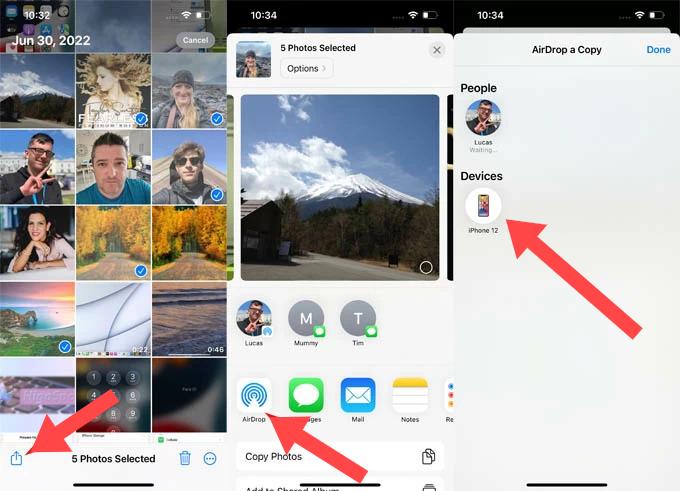
Adım 6: Yeni iPhone'unuzda Transferi Kabul Edin
Yeni iPhone'unuzda gelen fotoğrafları kabul etmek isteyip istemediğinizi soran bir istem belirecektir. Transferi başlatmak için "Kabul Et"e dokunun.
Adım 7: Aktarımın Tamamlanmasını Bekleyin
Aktarım işlemi, fotoğrafların sayısına ve boyutuna bağlı olarak bir an sürebilir. İşlem tamamlandığında, yeni iPhone'unuzda fotoğrafların başarıyla aktarıldığına dair bir bildirim alacaksınız.
Adım 8: Yeni iPhone'da Fotoğraflarınıza Erişin
Yeni iPhone'unuzda Fotoğraflar uygulamasını açın; aktarılan fotoğrafları Kamera Rulonuzda veya ilgili albümlerde bulacaksınız.
AirDrop, fotoğrafları iPhone'lar arasında kablosuz olarak aktarmanın hızlı ve kolay bir yolunu sunarak, iCloud veya bilgisayar kullanmadan fotoğraflarını taşımak isteyenler için zahmetsiz bir seçenek haline geliyor.
Gibi mesajlaşma uygulamaları FaceTime ve WhatsApp, iCloud veya bir bilgisayara ihtiyaç duymadan eski iPhone'unuzdan yenisine fotoğraf aktarmak için şaşırtıcı derecede etkili olabilir. İşte bu uygulamaları aktarım için kullanmanın yolu:
FaceTime Kullanımı (iOS'tan iOS'a):
Adım 1: Her iki iPhone'un da Wi-Fi'ye bağlı olduğundan emin olun
Hem eski hem de yeni iPhone'unuzun Wi-Fi'ye bağlı olduğundan emin olun. FaceTime için internet bağlantısı gerekir.
Adım 2: Her iki iPhone'da da FaceTime'ı açın
Hem eski hem de yeni iPhone'unuzda FaceTime uygulamasını başlatın. Apple Kimliğinizle oturum açtığınızdan emin olun.
3. Adım: FaceTime Araması başlatın
Yeni iPhone'unuzda eski iPhone'unuzla bir FaceTime araması başlatın. Bu, eski iPhone'unuzla ilişkili telefon numarasını veya Apple Kimliğinize bağlı e-posta adresini arayarak yapılabilir.
Adım 4: Eski iPhone'unuzdaki Aramayı Kabul Edin
Eski iPhone'unuzda FaceTime aramasını yanıtlayın.
Adım 5: Fotoğrafları Gönderin
FaceTime görüşmesi sırasında, kamera simgesine veya üç noktaya (...) dokunarak ve kamera rulosundan fotoğraflar seçerek kolayca fotoğraf gönderebilirsiniz. Bunları yeni iPhone'unuza gönderin.
Adım 6: Alınan Fotoğrafları Kaydedin
Yeni iPhone'unuzda, FaceTime görüşmesi sırasında fotoğrafları alacaksınız. Bu fotoğrafları kamera rulonuza veya albümlerinize kaydedin.
WhatsApp Kullanımı (Çoklu Platform):
Adım 1: WhatsApp'ı her iki iPhone'a yükleyin
Eğer her iki cihazınızda da WhatsApp yüklü değilse, App Store'dan indirip yükleyin.
Adım 2: WhatsApp'ı kurun
Her iki iPhone'da da WhatsApp'ı açın ve telefon numaranızı doğrulamak da dahil olmak üzere kurulum sürecini izleyin.
Adım 3: Bir Sohbet Oluşturun veya Mevcut Bir Sohbeti Kullanın
Fotoğraf göndermek için yeni bir sohbet oluşturabilir veya mevcut bir sohbeti kullanabilirsiniz.
Adım 4: Fotoğrafları Gönderin
Sohbette, ek simgesine (genellikle bir ataç veya kamera simgesi) dokunun ve eski iPhone'unuzdan göndermek istediğiniz fotoğrafları seçin.
Adım 5: Yeni iPhone'unuzda Fotoğrafları Alın
Yeni iPhone'unuzda WhatsApp'ta aynı sohbeti açın. Alınan fotoğrafları orada bulacaksınız.
Adım 6: Alınan Fotoğrafları Kaydedin
Alınan fotoğraflara dokunun ve "Resmi Kaydet"i seçerek bunları yeni iPhone'unuzdaki kamera rulosuna veya diğer albümlere kaydedin.
FaceTime ve WhatsApp gibi mesajlaşma uygulamalarını kullanmak, iCloud veya bilgisayara ihtiyaç duymadan iPhone'lar arasında fotoğraf aktarmanın basit bir yoludur. Özellikle farklı iOS aygıtlarında iyi çalışan hızlı ve kullanışlı bir çözüm arıyorsanız kullanışlıdır.
Apple'ın Hızlı Başlangıç özelliği, iCloud'a veya bir bilgisayara güvenmeden, fotoğraflar da dahil olmak üzere tüm verilerinizi eski iPhone'unuzdan yenisine aktarmanın basit ve etkili bir yoludur. Hızlı Başlangıç'ı kullanma yöntemi şöyledir:
Adım 1: Her iki iPhone'u da hazırlayın
Hem eski hem de yeni iPhone'larınızın şarjlı ve Wi-Fi'ye bağlı olduğundan emin olun. Ayrıca her iki cihazda da Bluetooth'un etkinleştirilmiş olması gerekir.
Adım 2: iPhone'ları birbirine yakın yerleştirin
Eski iPhone'unuzu yeni iPhone'unuzun yanına koyun. Yeni iPhone'unuzda "Yeni iPhone Ayarla" yazan bir açılır pencere görmelisiniz. "Devam"a dokunun.
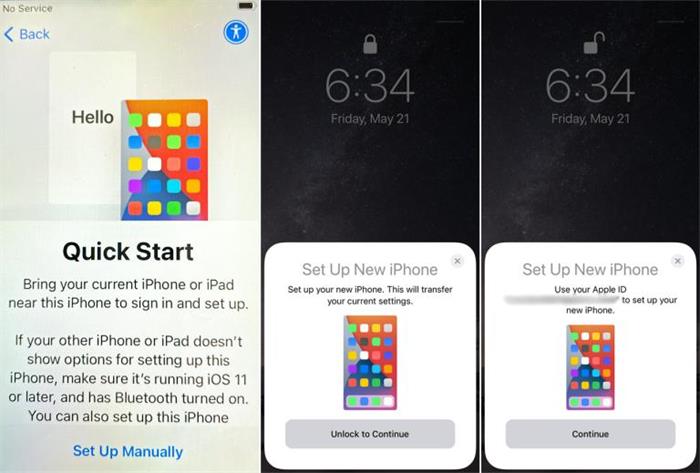
Adım 3: Animasyonu tarayın
Yeni iPhone'unuzun ekranında dönen bir animasyon belirecektir. Eski iPhone'unuzun kamerasını vizöre sığacak şekilde animasyonun üzerine tutun. Eski iPhone'unuzda yeni iPhone'unuzu ayarlamak için Apple Kimliğinizi kullanmanızı isteyen bir istem alacaksınız; "Devam"a dokunun.
Adım 4: Face ID/Touch ID'yi ayarlayın
Yeni iPhone'unuz Face ID veya Touch ID'yi destekliyorsa, bu özelliği ayarlamanız istenecektir. Ekrandaki talimatları izleyin.
5. Adım: Verileri Aktarın
Eski iPhone'unuzdan yenisine veri aktarma seçeneğini göreceksiniz. Yeni iPhone'unuzda "iPhone'dan Aktar"ı seçin.
6. Adım: Yeni iPhone'unuzu Kurun
Yeni iPhone'unuz veri aktarım sürecini başlatacaktır. Aktardığınız veri miktarına bağlı olarak bu işlem birkaç dakika sürebilir. Aktarım tamamlandığında, yeni iPhone'unuz işlemin bittiğini belirten bir mesaj görüntüler.
7. Adım: Kurulumu Tamamlayın
Yeni iPhone'unuzun kurulumunu tamamlamak için ekrandaki talimatları izleyin. Buna Apple Pay, Siri ve diğer tercihlerin kurulumu da dahildir.
Adım 8: Fotoğraflarınızı Kontrol Edin
Eski iPhone'unuzdaki tüm fotoğraflarınızın başarıyla aktarıldığından emin olmak için yeni iPhone'unuzdaki Fotoğraflar uygulamasını açın. Bunlar Kamera Rulonuzda ve eski cihazınızda bulunan tüm albümlerde olmalıdır.
Hızlı Başlangıç, fotoğraflarınız da dahil olmak üzere verilerinizi eski iPhone'unuzdan yenisine aktarmak için güvenilir ve zahmetsiz bir yöntemdir. iCloud veya bilgisayara ihtiyaç duymadan sorunsuz bir geçiş sağlar ve bu da cihazlarını yükseltmek isteyen Apple kullanıcıları için ideal bir seçimdir.
Artık eski iPhone'dan yeni iPhone'a iCloud veya bilgisayar olmadan fotoğraf aktarmayı öğrendiğinize göre, size bir bonus ipucu vereceğiz. AirDrop ve Quick Start gibi kablosuz yöntemler iPhone'lar arasında fotoğraf aktarmak için kullanışlı olsa da, bir bilgisayar kullanmak daha fazla kontrol ve esneklik sağlayabilir.
Bu görev için etkili bir yazılım çözümü, iPhone 15'te desteklenen bir araçtır. FoneDog Telefon Transferi. Bu, bilgisayarınızın kullanımıyla fotoğraflarınızı anında aktarmak için kullanımı kolay bir araçtır. Ve fotoğrafların yanı sıra, size şu konularda da yardımcı olabilir. müzik gibi akıllı telefon cihazlarınızdan diğer verileri aktarma, mesajlarınız, videolarınız ve kişileriniz.
Bunu kullanarak en iyi fotoğraf aktarma uygulaması Eski iPhone'dan yeni iPhone'a fotoğraf aktarmak oldukça basit bir işlemdir: Bu bölümde, FoneDog Phone Transfer'i kullanarak bunu nasıl yapacağınızı göstereceğiz.
Telefon Transferi
Dosyaları iOS, Android ve Windows PC arasında aktarın.
Bilgisayardaki metin mesajlarını, kişileri, fotoğrafları, videoları, müziği kolayca aktarın ve yedekleyin.
En son iOS ve Android ile tam uyumlu.
Bedava indir

1. Adım: FoneDog Telefon Transferini İndirin ve Kurun
Öncelikle FoneDog Phone Transfer yazılımını bilgisayarınıza indirin ve kurun. Hem Windows hem de macOS için kullanılabilir.
Adım 2: FoneDog Telefon Transferini Başlatın
Kurulumdan sonra bilgisayarınızda FoneDog Telefon Aktarımı yazılımını başlatın.
Adım 3: iPhone'larınızı Bilgisayara Bağlayın
Hem eski iPhone'unuzu hem de yeni iPhone'unuzu USB kablolarını kullanarak bilgisayarınıza bağlayın. İstendiğinde her iki cihazda da bilgisayara güvendiğinizden emin olun.
Adım 4: "Telefon Transferi" Modunu seçin
FoneDog Phone Transfer arayüzünde birkaç seçenek göreceksiniz. "Phone Transfer" modunu seçin.

Adım 5: Kaynak ve Hedef Cihazları Doğrulayın
FoneDog Phone Transfer, eski iPhone'unuzu kaynak cihaz olarak ve yeni iPhone'unuzu hedef cihaz olarak algılayacaktır. Doğru konumlarda değillerse, sıralarını değiştirmek için "Değiştir"e tıklayın.
6. Adım: Aktarılacak Verileri Seçin
Hangi veri türlerini aktarmak istediğinizi seçebilirsiniz. Fotoğrafları aktarmak için "Fotoğraflar"ın seçili olduğundan emin olun. Gerekirse diğer veri türlerini de seçebilirsiniz.
7. Adım: Aktarım İşlemini Başlatın
Eski iPhone'unuzdan yeni iPhone'unuza fotoğraf aktarmaya başlamak için "Transferi Başlat" düğmesine tıklayın. FoneDog Phone Transfer seçili fotoğrafları yeni cihazınıza kopyalamaya başlayacaktır.

Adım 8: Tamamlanmayı Bekleyin
Fotoğrafların sayısına ve boyutuna bağlı olarak aktarım işlemi biraz zaman alabilir. İşlem boyunca her iki iPhone'un da bilgisayara bağlı kaldığından emin olun.
9. Adım: Onay
Aktarım tamamlandığında fotoğrafların başarıyla aktarıldığını belirten bir bildirim alacaksınız.
Adım 10: Yeni iPhone'unuzdaki Fotoğraflarınızı Kontrol Edin
iPhone'larınızı bilgisayardan çıkarın ve yeni iPhone'unuzun kilidini açın. Eski iPhone'unuzdaki tüm fotoğrafların artık yeni cihazınızda mevcut olduğunu doğrulamak için Fotoğraflar uygulamasını açın.
FoneDog Phone Transfer, bir bilgisayar kullanarak iPhone'lar arasında fotoğraf ve diğer verileri aktarmanın güvenilir ve etkili bir yolunu sunar. Bu yöntem, fotoğraflarınızın iCloud veya karmaşık manuel işlemlere ihtiyaç duymadan güvenli ve emniyetli bir şekilde aktarılmasını sağlar.
Cihazınızı yükseltirken veya değerli anılarınızı saklarken eski iPhone'unuzdan yenisine fotoğraf aktarmak önemli bir adımdır. Bu makalede, iCloud veya bilgisayar olmadan eski iPhone'dan yeni iPhone'a fotoğraf aktarmanın çeşitli yöntemlerini inceledik. İster bilgisayara ihtiyaç duymadan kablosuz bir çözüm, ister bilgisayar kullanarak daha kapsamlı bir aktarım tercih edin, sizin için bir seçenek var.
Sonuç olarak, yöntem seçimi tercihlerinize ve özel koşullarınıza bağlıdır. Kablosuz çözümleri veya bilgisayar tabanlı bir yaklaşımı tercih etmeniz fark etmeksizin, fotoğraflarınız yeni iPhone'unuzda yeni bir yuva bulacak ve anılarınızın asla geride kalmamasını sağlayacaktır.
Teknoloji gelişmeye devam ettikçe, cihazlar arasında veri aktarımı için daha fazla seçenek mevcut olabilir. Gelecekte iPhone'unuzu yükseltirken sorunsuz bir geçiş sağlamak için en son yöntemler ve araçlarla güncel kaldığınızdan emin olun.
Hinterlassen Sie einen Kommentar
Yorumlamak
Telefon Transferi
iOS, Android ve bilgisayar arasındaki diğer veriler arasında kolayca ve hızlı bilgileri, fotoğraflar, temaslar, videolar ve bilgisayar aygıtları kaybetmeden diğer veriler aktarıyor.
Ücretsiz denemePopüler makaleler
/
BİLGİLENDİRİCİLANGWEILIG
/
basitKOMPLİZİERT
Vielen Dank! Merhaba, Sie die Wahl:
Excellent
Değerlendirme: 4.7 / 5 (dayalı 72 yorumlar)